यदि आप ऐसे व्यक्ति हैं जो एक स्थापित करने की नीरस प्रक्रिया से गुजरने में सिरदर्द पाते हैं आपके विंडोज़ पर एप्लिकेशन और वैकल्पिक समाधान के लिए मर जाएगा, आप एकदम सही आ गए हैं स्थान। इस लेख में, हम आपको मिलवाते हैं chocolatey, एक पैकेज मैनेजर, जिसे आप आसानी से अपने विंडोज में सेट कर सकते हैं। एक बार जब यह पैकेज मैनेजर आपकी मशीन में सेट हो जाता है, तो आप अपने से लगभग सभी एप्लिकेशन इंस्टॉल कर सकते हैं सही कमाण्ड या आपके से पावरशेल. सहजता से अधिक, चॉकलेटी वास्तव में आपको एक तकनीकी आभा देता है; यह कमांड प्रॉम्प्ट आखिर है!
चॉकलेटी के बारे में और अपने जीवन को आसान बनाने के लिए आप इसका कुशलतापूर्वक उपयोग कैसे कर सकते हैं, यह जानने के लिए आगे पढ़ें।
विज्ञापन
विषयसूची
धारा 1: चॉकलेटी क्या है
chocolatey एक कमांड-लाइन पैकेज मैनेजर है जो आपकी मशीन में सॉफ्टवेयर इंस्टॉलेशन की पूरी प्रक्रिया को स्वचालित करता है। आप दोनों का उपयोग कर सकते हैं पावरशेल तथा सही कमाण्ड चलाने के लिए chocolatey आदेश। के बारे में सबसे अच्छी बात chocolatey क्या यह मुफ़्त है और यह खुला स्रोत है। ऐसी कई चीजें हैं जो चॉकलेटी कर सकती हैं। चॉकलेटी का उपयोग करके, हम पैकेजों को स्थापित और अनइंस्टॉल कर सकते हैं, हम मौजूदा अनुप्रयोगों को अपग्रेड कर सकते हैं, खोज सकते हैं a चॉकलेटी सॉफ्टवेयर रिपॉजिटरी से उपलब्ध हजारों एप्लिकेशन से विशिष्ट एप्लिकेशन और कई अधिक। हम अपनी मशीन में पुराने सॉफ़्टवेयर की सूची का उपयोग करके भी देख सकते हैं chocolatey.
धारा 2: चॉकलेटी पैकेज मैनेजर कैसे स्थापित करें
चॉकलेट को कमांड प्रॉम्प्ट और विंडोज पॉवरशेल दोनों से इस्तेमाल किया जा सकता है। इस खंड में, हम बताते हैं कि आप अपनी मशीन पर चॉकलेटी कैसे स्थापित कर सकते हैं। चॉकलेटी की स्थापना प्रक्रिया या तो पावरशेल का उपयोग करके या कमांड प्रॉम्प्ट का उपयोग करके भी की जा सकती है।
विधि 1: पावरशेल के माध्यम से
चरण 1: पर क्लिक करें खोज पर आइकन टास्कबार.

चरण दो: अब पावरशेल में खोज पट्टी, प्रकार में पावरशेल और पर क्लिक करें व्यवस्थापक के रूप में चलाएं विकल्प जैसा कि नीचे दिखाया गया है।
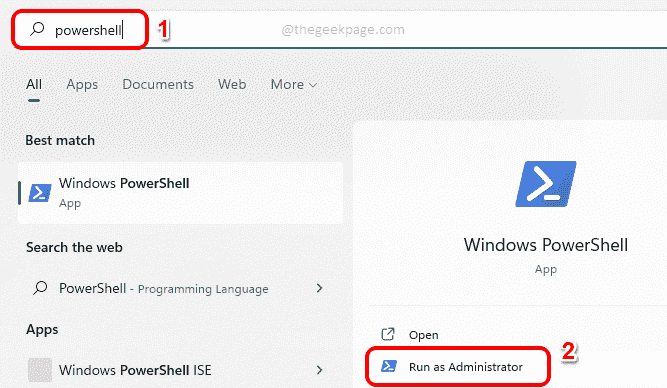
चरण 3: जब पावरशेल विंडो खुलती है, सबसे पहले हमें यह सुनिश्चित करने की आवश्यकता है कि निष्पादन नीति प्रतिबंधित नहीं है। अपनी मशीन में सेट की गई निष्पादन नीति देखने के लिए, प्रतिलिपि करें और चिपकाएं निम्नलिखित कमांड और हिट करें प्रवेश करना चाभी।
मिल-executionpolicy
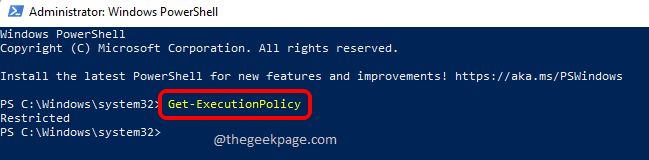
चरण 4: अगर नतीजा पिछले चरणों के रूप में आता है प्रतिबंधित, तो आपको चाहिए अगला आदेश निष्पादित करें भी, अन्य आप ऐसा कर सकते हैं इस स्टेप को छोड़ दें और आगे बढ़ें चरण 5.
सेट-निष्पादन नीति सभी हस्ताक्षरित
कमांड निष्पादित करने के बाद, दबाएं यू या आपऔर मारो प्रवेश करना इसकी कुंजी पुष्टि करना निष्पादन नीति में परिवर्तन।
विज्ञापन
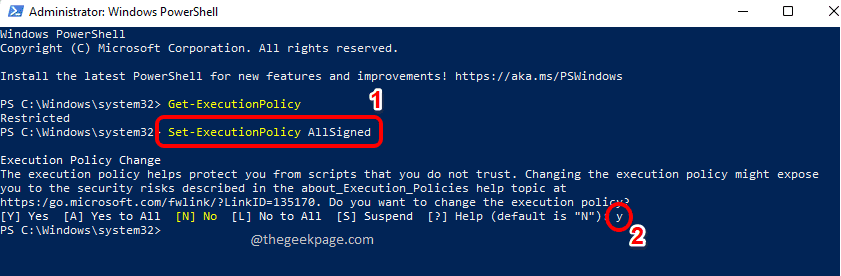
चरण 5: अगले के रूप में, उस आदेश को निष्पादित करें जो हमारी मशीन पर चॉकलेटी स्थापित करेगा।
सेट-निष्पादन नीति बाईपास-स्कोप प्रक्रिया-बल; [प्रणाली। जाल। ServicePointManager]::SecurityProtocol = [System. जाल। ServicePointManager]::SecurityProtocol -bor 3072; आईईएक्स ((न्यू-ऑब्जेक्ट सिस्टम। जाल। वेब क्लाइंट)। डाउनलोडस्ट्रिंग (' https://community.chocolatey.org/install.ps1'))
प्रतिलिपि करें और चिपकाएं उपरोक्त कमांड और फिर हिट करें प्रवेश करना चाभी।
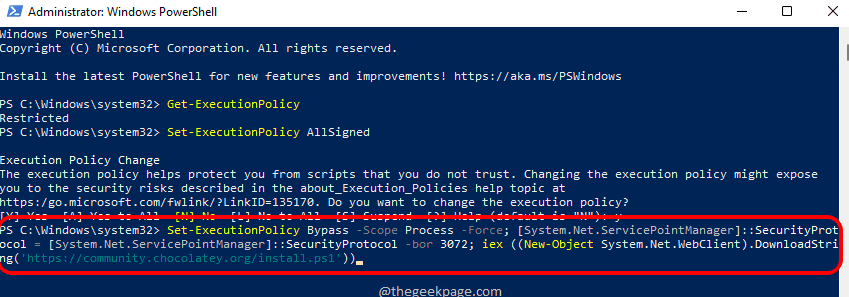
चरण 6: आपकी मशीन में चॉकलेटी इंस्टाल होने तक प्रतीक्षा करें। एक बार इंस्टॉल हो जाने पर, आपकी पावरशेल स्क्रीन नीचे स्क्रीनशॉट को पसंद करेगी।
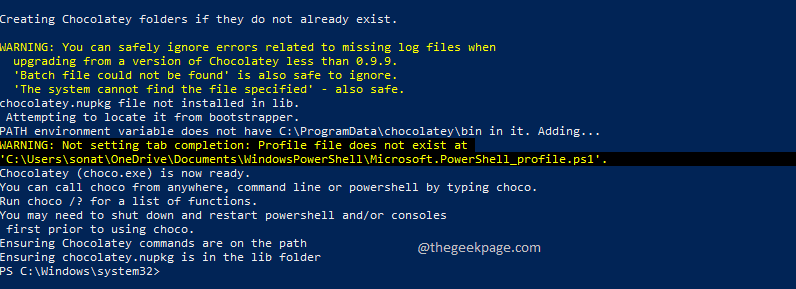
चरण 7: अब खुलो फाइल ढूँढने वाला और अपनी मशीन में चॉकलेटी फ़ोल्डर देखने के लिए निम्न पथ पर नेविगेट करें।
यह पीसी -> लोकल डिस्क (सी:) -> प्रोग्रामडेटा -> चॉकलेटी
वैकल्पिक रूप से, आप कर सकते हैं प्रतिलिपि करें और चिपकाएं स्थान C:\ProgramData\chocolatey अपने फ़ाइल एक्सप्लोरर नेविगेशन बार पर और हिट करें प्रवेश करना एक ही स्थान तक पहुँचने की कुंजी।
यह वह स्थान है जहां आपकी मशीन में चॉकलेटी स्थापित हो जाती है। यदि आप इस फ़ोल्डर को देख सकते हैं, तो इसका मतलब है कि स्थापना सफल रही है और यह आपके लिए आगे बढ़ने और चॉकलेटी सुविधाओं की खोज शुरू करने के लिए एक अंगूठा है।
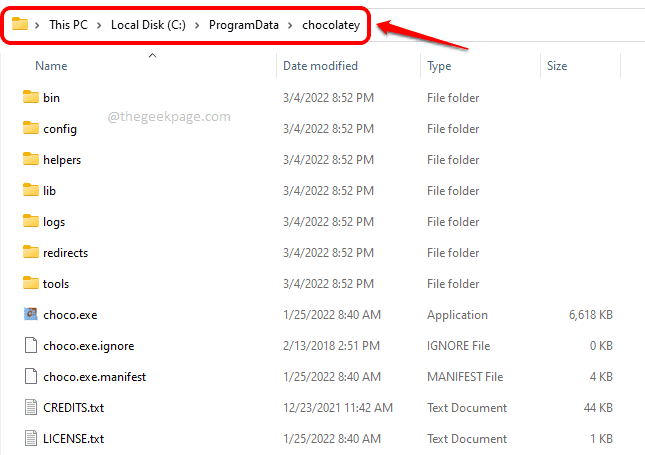
चरण 8: पावरशेल विंडो पर वापस जाएं और कॉपी पेस्ट उपलब्ध सभी चॉकलेटी कमांड को देखने के लिए निम्न कमांड।
चोको -?
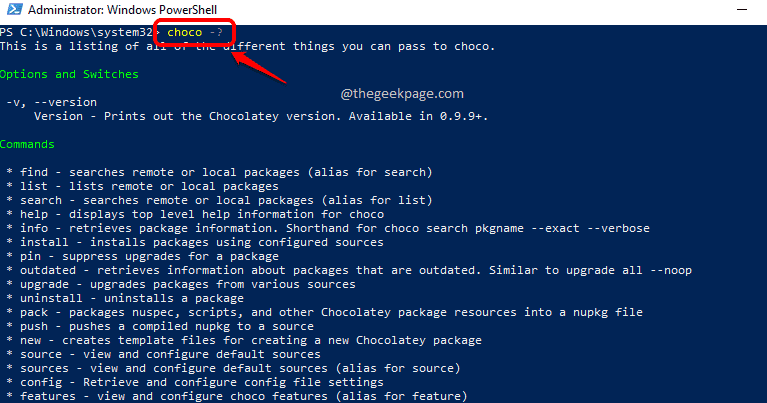
विज्ञापन
तो यह है कि आप PowerShell विंडो के माध्यम से चॉकलेटी कैसे स्थापित करते हैं। अब यदि आप इसे कमांड प्रॉम्प्ट के माध्यम से स्थापित करना चाहते हैं, तो आप नीचे दिए गए चरणों का पालन कर सकते हैं।
विधि 2: कमांड प्रॉम्प्ट के माध्यम से
चरण 1: हमेशा की तरह, पर क्लिक करें खोज टास्कबार पर आइकन।

चरण दो: अब में खोज पट्टी, प्रकार में अध्यक्ष एवं प्रबंध निदेशक और पर क्लिक करें व्यवस्थापक के रूप में चलाएं कमांड प्रॉम्प्ट के खिलाफ विकल्प।

चरण 3: कब सही कमाण्ड एलिवेटेड मोड में खुलता है, प्रतिलिपि करें और चिपकाएं आपकी मशीन में चॉकलेटी स्थापित करने के लिए निम्न आदेश।
@"%SystemRoot%\System32\WindowsPowerShell\v1.0\powershell.exe" -NoProfile -InputFormat कोई नहीं -ExecutionPolicy Bypass -Command "[System. जाल। ServicePointManager]::SecurityProtocol = 3072; आईईएक्स ((न्यू-ऑब्जेक्ट सिस्टम। जाल। वेब क्लाइंट)। डाउनलोडस्ट्रिंग (' https://community.chocolatey.org/install.ps1'))" && SET "PATH=%PATH%;%ALLUSERSPROFILE%\chocolatey\bin"
को मारो प्रवेश करना कमांड निष्पादित करने के लिए कुंजी।
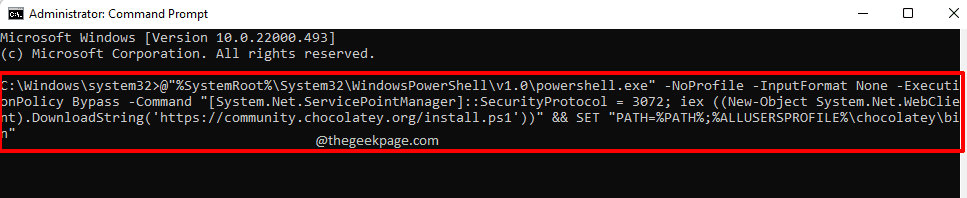
इतना ही। उपरोक्त आदेश आपकी मशीन में चॉकलेटी स्थापित करेगा। इसके पूरा होने तक चलने के लिए थोड़ी देर प्रतीक्षा करें।
नोट: मेरी मशीन में पहले से ही चॉकलेटी है, इसलिए मुझे निम्न स्क्रीन मिल रही है। हालाँकि, आपके लिए, यदि आपको पहले से ही अपनी मशीन में चॉकलेटी नहीं मिली है, तो यह चरण 3 में कमांड के साथ स्थापित हो जाएगा।
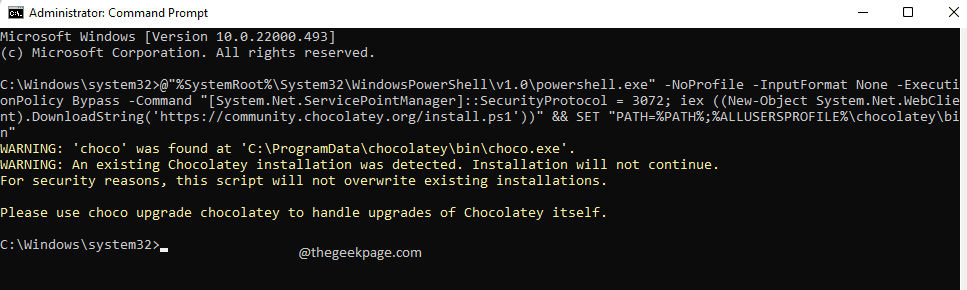
विज्ञापन
चरण 4: एक बार इंस्टॉलेशन पूरा हो जाने के बाद, आप कर सकते हैं प्रतिलिपि करें और चिपकाएं निम्नलिखित आदेश उन चीजों की सूची देखने के लिए जो चॉकलेटी आपके लिए कर सकती है।
चोको -?

धारा 3: चॉकलेटी पैकेज क्या हैं और आप पैकेज रिपोजिटरी कहां देख सकते हैं?
चॉकलेटी पैकेज में पैकेज के बारे में सभी डेटा होते हैं और उनमें कुछ अतिरिक्त डेटा भी होते हैं, जो कि चॉकलेट के लिए विशिष्ट होते हैं। यह चॉकलेटी पैकेज का उपयोग कर रहा है कि हम अपनी मशीन में एप्लिकेशन इंस्टॉल करते हैं। चॉकलेटी के पास एक विशाल पैकेज भंडार है जहां उसके पास हजारों पैकेज हैं। चॉकलेटी रेपो में उपलब्ध सभी पैकेजों को वायरस के लिए पूरी तरह से मान्य, सत्यापित और जांचा गया है। चॉकलेटी द्वारा कई और जांच की गई हैं जो पैकेज को और भी सुरक्षित बनाती हैं।
चॉकलेटी पैकेज रिपॉजिटरी देखने के लिए यहां क्लिक करें. जब कई चीजों की बात आती है तो पैकेज रिपोजिटरी वेबसाइट अत्यधिक उपयोगी होती है। उनमें से कुछ नीचे सूचीबद्ध हैं।
3.1 पैकेज खोजें
पैकेज रिपॉजिटरी का उपयोग करके खोज पट्टी, आप ऐसा कर सकते हैं तलाशी पैकेज के लिए।
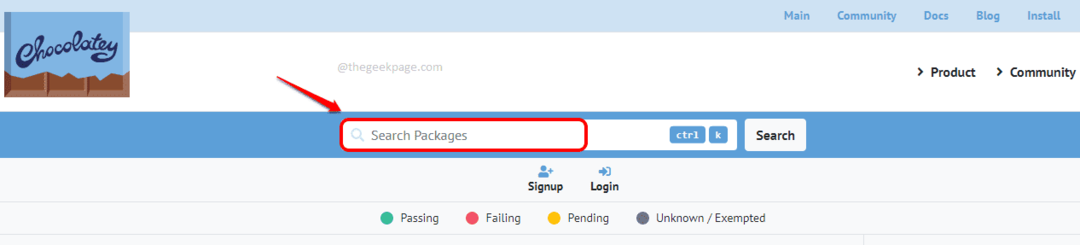
3.2 संकुल के लिए इंस्टाल कमांड खोजें
यदि आप वेबपेज के माध्यम से नीचे स्क्रॉल करते हैं, तो आप कई पैकेज देख सकते हैं, प्रत्येक के खिलाफ आप इसके इंस्टॉलेशन कमांड को ढूंढ पाएंगे।
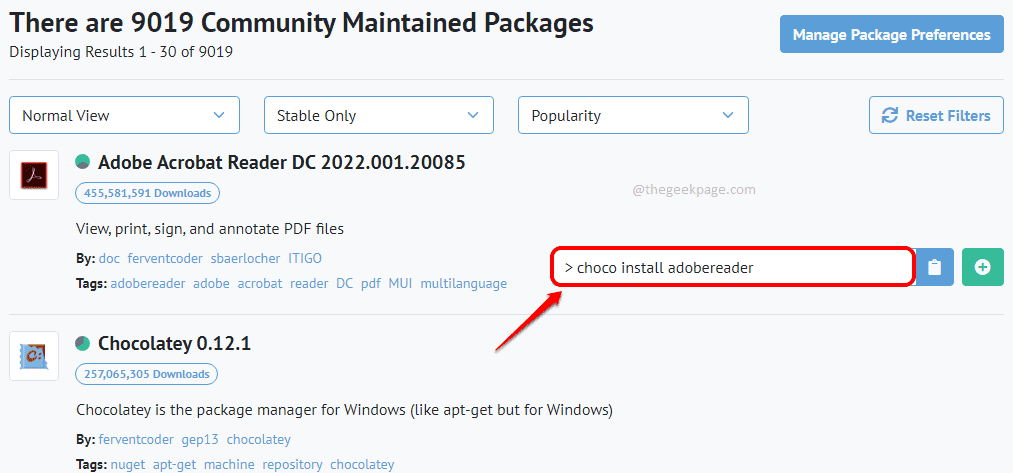
3.3 संकुल के लिए अनइंस्टॉल कमांड खोजें
पहले तो क्लिक पर पैकेज जिसके लिए आप अनइंस्टॉल कमांड ढूंढना चाहते हैं।

पैकेज-विशिष्ट वेबपेज पर, नीचे स्क्रॉल करें नाम के अनुभाग को खोजने के लिए परिनियोजन विधि: व्यक्तिगत इंस्टॉल, अपग्रेड और अनइंस्टॉल.
विज्ञापन
यहां आपको पर क्लिक करना है टैब नामित स्थापना रद्द करें देखने के लिए स्थापना रद्द करें आदेश।
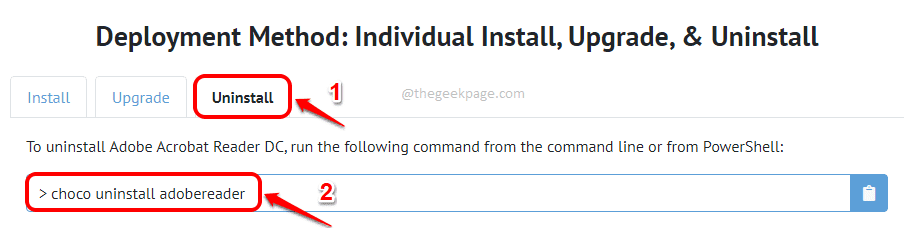
3.4 संकुल के लिए अपग्रेड कमांड खोजें
इसके लिए भी सबसे पहले क्लिक पर पैकेज जिसके लिए आप अपग्रेड कमांड ढूंढना चाहते हैं।

एक बार जब आप पैकेज पेज पर हों, नीचे स्क्रॉल करें और नाम का अनुभाग खोजें परिनियोजन विधि: व्यक्तिगत इंस्टॉल, अपग्रेड और अनइंस्टॉल.
यहां नाम वाले टैब पर क्लिक करें अपग्रेड. यहां, आप देख पाएंगे अपग्रेड आसानी से आदेश।
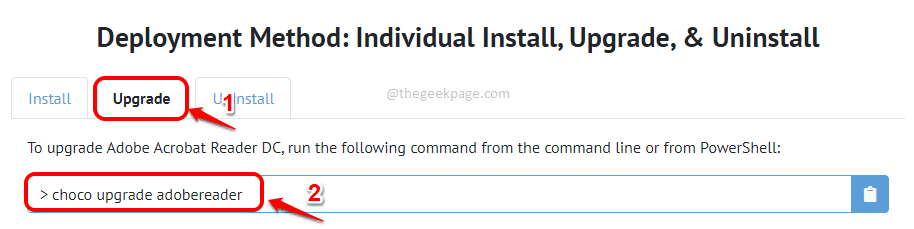
3.5 कैसे पता करें कि पैकेज ने चॉकलेटी टेस्ट पास किया है या नहीं
सबसे पहले पैकेज-विशिष्ट वेबपेज दर्ज करें। आप इसे द्वारा कर सकते हैं क्लिक पर पैकेज का नाम पैकेज रिपॉजिटरी वेबपेज के होम पेज से।

अब, पैकेज-विशिष्ट वेबपेज पर, शीर्ष पर ही, आप देख पाएंगे कि क्या पैकेज ने सभी सत्यापन और सत्यापन पास कर लिए हैं.
विज्ञापन
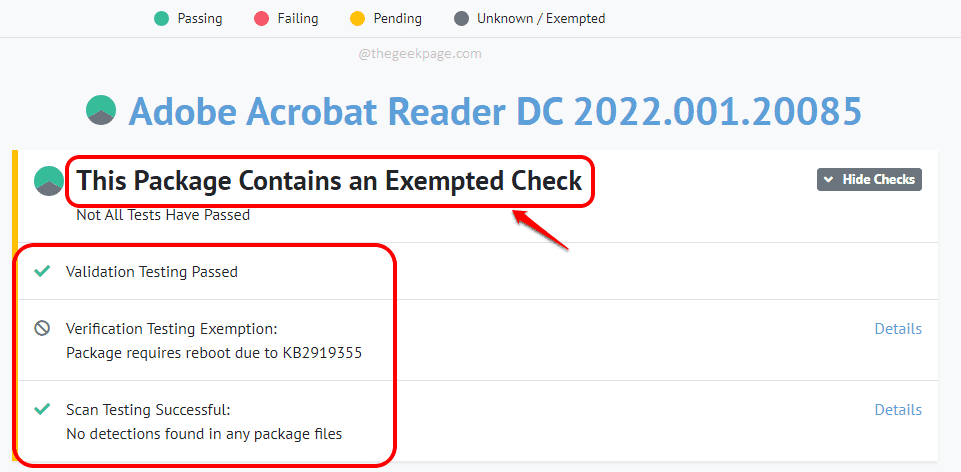
धारा 4: कमांड प्रॉम्प्ट या पॉवर्सशेल से चॉकलेटी का उपयोग करके विंडोज सॉफ्टवेयर कैसे स्थापित करें
अब जब आपकी मशीन में चॉकलेटी है, तो आइए देखें कि आप चॉकलेटी का उपयोग करके विभिन्न एप्लिकेशन इंस्टॉल करने के लिए इसका उपयोग कैसे कर सकते हैं। आप दोनों का उपयोग कर सकते हैं सही कमाण्ड तथा पावरशेल चॉकलेटी कमांड को निष्पादित करने के लिए। इस लेख में, हम उसी के लिए पावरशेल का उपयोग कर रहे हैं। तुमसे खुल सकता है पावरशेल या सही कमाण्ड विंडो के रूप में विस्तृत अनुभाग एक.
चरण 1: किसी भी सॉफ़्टवेयर को स्थापित करने के लिए, आप निम्न आदेश का उपयोग कर सकते हैं:
चोको इंस्टाल [पैकेज का नाम]
आपको बदलना होगा [पैकेज का नाम] उस पैकेज के नाम के साथ जिसे आप इंस्टॉल करना चाहते हैं।
नीचे दिए गए उदाहरण में, मैं चॉकलेटी का उपयोग करके एडोब रीडर स्थापित कर रहा हूं। तो मेरी आज्ञा होगी choco install adobereader. यदि आपको पैकेज के नाम के बारे में कोई भ्रम है, तो आप इसका उल्लेख कर सकते हैं धारा 3 और सर्च बार का उपयोग करके सीधे चॉकलेटी पैकेज रिपोजिटरी वेबसाइट से अपने इच्छित एप्लिकेशन के लिए इंस्टॉलेशन कमांड प्राप्त करें।
एक बार जब आपके पास कमांड तैयार हो जाए, तो हिट करें प्रवेश करना चाभी।
प्रकार आप या यू जब भी आपसे कुछ इस तरह की पुष्टि करने के लिए कहा जाए क्या आप स्क्रिप्ट चलाना चाहते हैं?
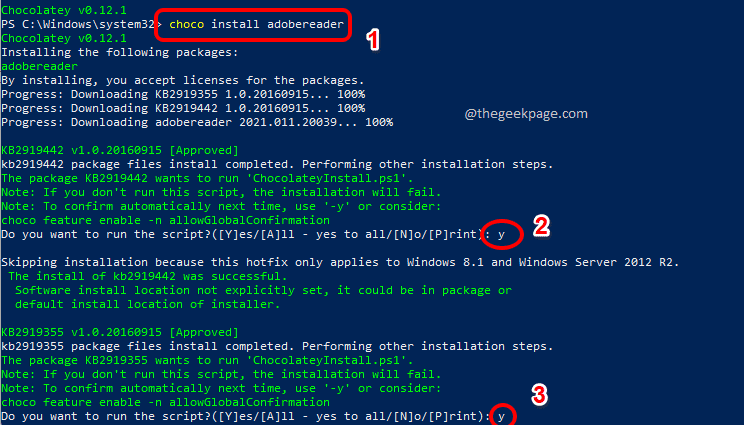
चरण दो: एक बार इंस्टॉलेशन पूरा हो जाने पर, चॉकलेटी आपको ऐसा बताएगी।
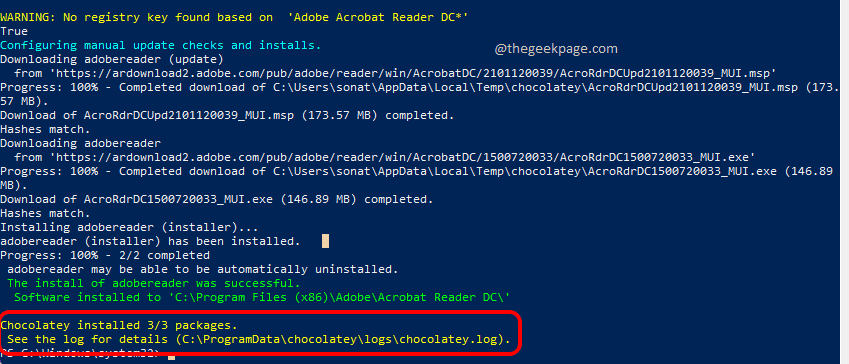
इतना ही। अब आप अपने विंडोज़ सर्च बार का उपयोग करके इंस्टॉल किए गए सॉफ़्टवेयर को वैसे ही खोल सकते हैं जैसे आप किसी सॉफ़्टवेयर को कैसे लॉन्च करेंगे। अरे हाँ, यह इससे आसान नहीं हो सकता। आनंद लेना!
धारा 5: कमांड प्रॉम्प्ट या पॉवर्सशेल से चॉकलेटी का उपयोग करके विंडोज सॉफ्टवेयर को कैसे अनइंस्टॉल करें
चॉकलेटी का उपयोग करके किसी एप्लिकेशन को अनइंस्टॉल करने के लिए, कमांड निम्न प्रारूप में होगी।
चोको अनइंस्टॉल [पैकेज का नाम]
बदलने के [पैकेज का नाम] वास्तविक पैकेज नाम के साथ। आप अनुसरण कर सकते हैं धारा 3।3 पैकेज के लिए अनइंस्टॉल कमांड को आसानी से खोजने के लिए।
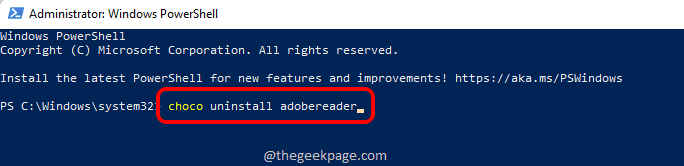
विज्ञापन
धारा 6: कमांड प्रॉम्प्ट या पॉवरशेल से चॉकलेटी का उपयोग करके पैकेज की खोज कैसे करें
जैसे आप पैकेज रिपॉजिटरी वेबसाइट का उपयोग करके पैकेज की खोज कैसे कर सकते हैं, आप सीधे कमांड प्रॉम्प्ट या पावरशेल से भी पैकेज की खोज कर सकते हैं।
पैकेज खोजने का आदेश निम्न प्रारूप का होगा।
चोको खोज [मुख्य शब्द ढूंडो]
आपको बदलना होगा [मुख्य शब्द ढूंडो] अपने वास्तविक कीवर्ड के साथ।
उदाहरण के लिए, यदि आप कीवर्ड के साथ संकुल खोजना चाहते हैं रीडर, तो आपका सर्च कमांड होगा चोको सर्च रीडर.
इस आदेश को निष्पादित करना उपलब्ध सभी पैकेजों को सूचीबद्ध करें, चॉकलेटी पैकेज रिपॉजिटरी में, जिसमें कीवर्ड है रीडर उनके पैकेज नाम में।
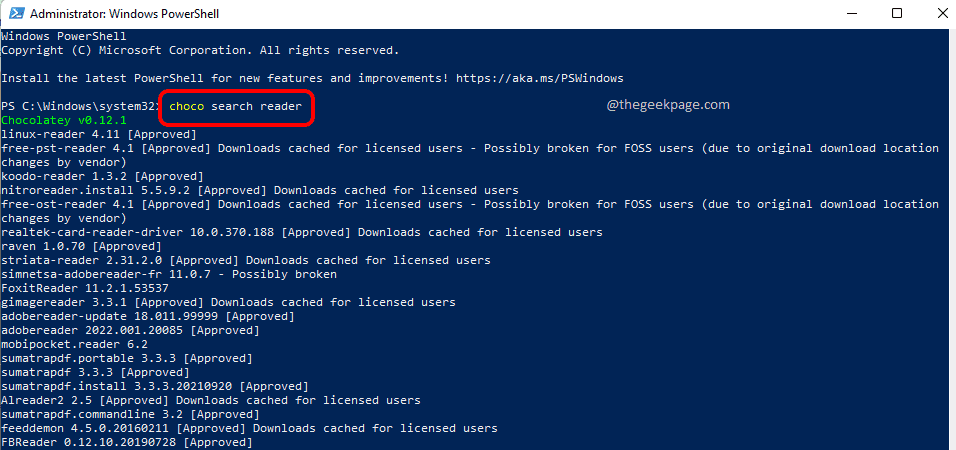
धारा 7: कमांड प्रॉम्प्ट या पॉवरशेल से चॉकलेटी का उपयोग करके किसी एप्लिकेशन को कैसे अपग्रेड करें
जब चॉकलेटी आपकी मदद के लिए पूरी तरह तैयार हो तो किसी एप्लिकेशन को अपग्रेड करना आसान नहीं हो सकता। पावरशेल या कमांड प्रॉम्प्ट विंडो में, पैकेज को अपग्रेड करने के लिए अपग्रेड कमांड निष्पादित करें।
उन्नयन किसी भी पैकेज के लिए कमांड निम्न प्रारूप का होगा।
चोको अपग्रेड [पैकेज का नाम]
कृपया प्रतिस्थापित करना याद रखें [पैकेज का नाम] वास्तविक पैकेज नाम के साथ। यदि आप इस बात को लेकर असमंजस में हैं कि किसी विशेष पैकेज के लिए अपग्रेड कमांड कैसा होगा, तो आप S. का संदर्भ ले सकते हैंक्रिया 3.4.
निम्नलिखित स्क्रीनशॉट में एक उदाहरण दिया गया है जहां चॉकलेटी नाम के पैकेज को अपग्रेड करेगा अडोब रीडर.
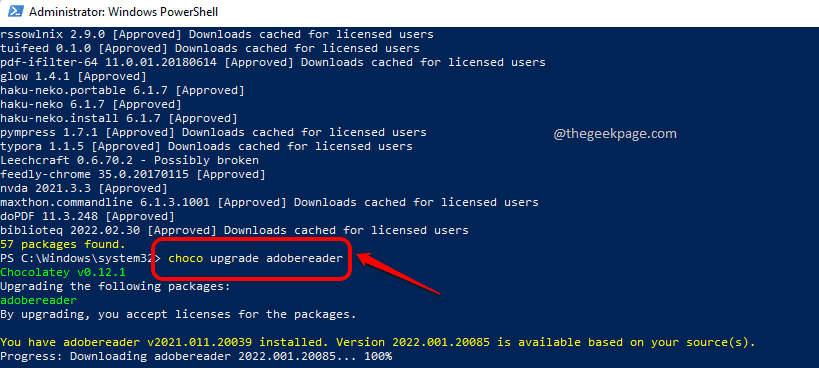
धारा 8: चॉकलेटी का उपयोग करके पुराने पैकेजों की सूची कैसे देखें
आपके पास पुराने सॉफ़्टवेयर की पूरी सूची देखने का विकल्प भी है जो चॉकलेटी के माध्यम से स्थापित हैं। उसी के लिए आदेश इस प्रकार है।
चोको पुराना
यदि कुछ पुराने चॉकलेटी पैकेज हैं, तो चॉकलेटी उन्हें इस कमांड के माध्यम से सूचीबद्ध करेगा और यदि कोई पुराना पैकेज नहीं है, तो आपको चॉकलेटी से एक संदेश मिलेगा जिसमें कहा गया है चॉकलेटी ने निर्धारित किया है कि 0 पैकेज पुराने हैं।
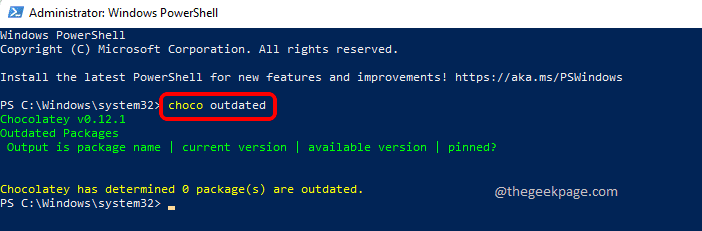
विज्ञापन
तो, बस इतना ही chocolatey. लेकिन निश्चित रूप से, चॉकलेटी के बारे में और भी बहुत कुछ है जिसे आप एक्सप्लोर कर सकते हैं। यदि आपको चॉकलेटी के बारे में और उपयोगी और शानदार टिप्स और ट्रिक्स मिलती हैं, तो कृपया उन्हें हमारे साथ कमेंट सेक्शन में साझा करें।
आशा है कि आपको लेख उपयोगी लगा होगा।


